表达浏览器面板
新特性:2021.2、2022
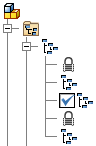
访问
在部件浏览器中,单击展开“表达”文件夹。视图表达将在“视图”节点下列出。
在视图表达上单击鼠标右键,然后单击关联菜单中的命令。
新建
在浏览器中创建新的表达并插入视图节点。新表达将设定为激活。
激活
将所选的表达设定为激活。
复制
使用复制的选定表达创建新表达。新视图节点将插入到浏览器中。当前激活的视图表达仍保持激活状态。
复制到模型状态
基于选定的视图表达创建模型状态。视图表达中不可见的零部件会在新的模型状态中受到抑制。抑制的零部件不参与 BOM 表。
锁定
冻结选定的表达,这样对视图的更改便不会影响表达。锁定图标将显示在锁定表达所对应的视图节点旁边。锁定和解锁多个设计视图表达的步骤:若要锁定和解锁多个表达,请执行以下操作:在浏览器中选择 2 个或更多个表达,然后在选择的表达上单击鼠标右键以访问浏览器关联菜单。单击“锁定”/“解锁”以锁定/解锁选择的表达。
摄影机视图
控制照相机在选定的视图表达中的的位置。
- _“保存当前照相机”_将保存当前的照相机位置,并关闭“自动保存照相机”命令。
- _“恢复保存的照相机”_命令可以恢复上次保存的照相机位置。注意:可以通过“保存当前照相机”或“锁定”手动保存照相机位置,也可以通过“自动保存照相机”命令自动进行保存。
- _“自动保存照相机”_将在关闭视图表达时自动保存当前照相机位置。
全部可见
将所有零部件和工作几何图元设定为在激活表达中可见。
全部隐藏
将所有零部件和工作几何图元设定为在激活表达中不可见。
删除外观替代
删除在部件中指定的任何外观替代,这样零部件将以零件文件中指定的外观进行显示。